Resolvido ! Atualize para o erro com falha do Windows 10
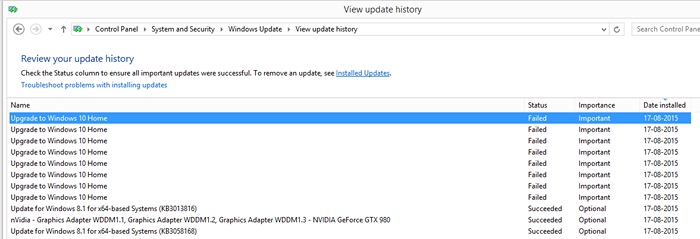
- 4484
- 573
- Mrs. Willie Beahan
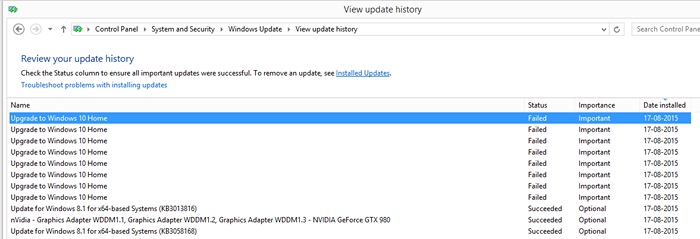
O Windows 10 notificando sobre atualização gratuita resultou em mais de 190 milhões de contas Windows 10 em todo o mundo. Embora a maioria das pessoas atualizasse para o Windows 10 sem muito problema. Mas muitos deles receberam um erro de atualização falhado. Muitas pessoas que estão tentando atualizar para o Windows 10 estão experimentando esse erro e não têm uma idéia do que fazer para corrigir esse erro. Aqui neste artigo, mostrarei maneiras com as quais você pode corrigir este erro.
Ler : Correção: Falha do Windows 10 Configurando atualizações do Windows
Índice
- Método 1 - por prompt de comando
- Método 2 - Atualizar o Windows 10 usando a ferramenta de criação de mídia
- Método 3 - Editando a chave do registro
Método 1 - por prompt de comando
Passo 1 - Navegue até o caminho da pasta C: \ Windows \ Softwaredistribution \ Download. Exclua tudo na pasta e torne -a vazia.
Passo 2 - Agora, pesquise CMD e execute -o como administrador.
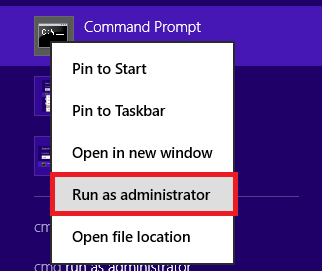
Agora, escreva o comando dado abaixo e pressione Enter.
Wuauclt.EXE /UPDATENOW
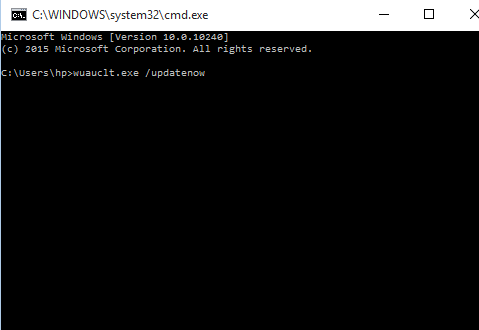
Sua atualização agora começará sem nenhum erro.
Método 2 - Atualizar o Windows 10 usando a ferramenta de criação de mídia
Passo 1 - Baixe o Windows 10 da página de download do Microsoft Windows 10
Baixe o Windows 10 para atualização
Nota- Possui downloads diferentes para versões de 32 e 64 bits do seu PC. Cheguei ao meu computador -> Propriedades para ver sua versão.
Passo 2 - Agora, clique com o botão direito e execute -o como administrador. Escolha Atualizar este PC agora
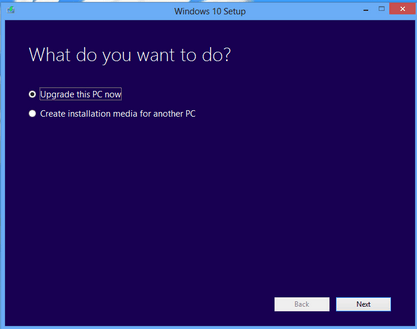
Método 3 - Editando a chave do registro
Passo 1 - Pressione a tecla Windows + R e digite regedit nele e pressione OK.
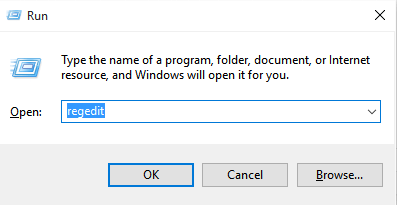
Passo 2 - Agora, navegue pelo seguinte local dado abaixo no menu esquerdo.
Hkey_local_machine -> PROGRAMAS -> Microsoft -> janelas -> Versão Atual -> Atualização do Windows -> Osupgrade
Verificar AllowosUpgrade existe nele ou não. Se não existir, clique com o botão direito do mouse no lado direito e crie um novo valor DWORD (32 bits) com nome = "allowosUpgrade" (sem as cotações) e defina o valor = 1.
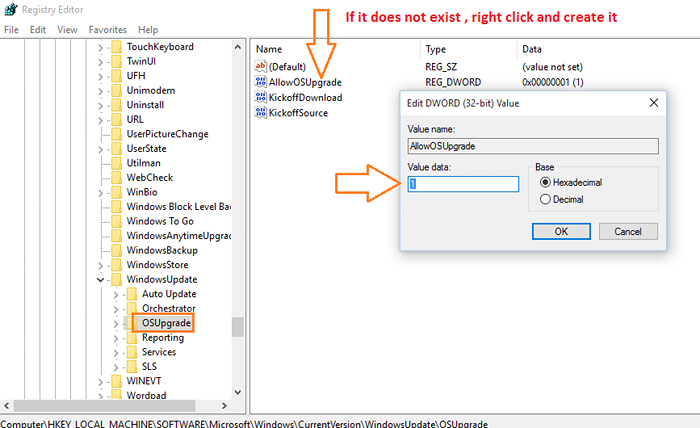
Agora, reinicie seu sistema e sua atualização do Windows 10 será iniciada sem nenhum aborrecimento.

